วิธีสร้างอวาตาร์ Instagram
เผยแพร่แล้ว: 2022-08-24เช่นเดียวกับ Apple Memojis บน iPhone, iPad และ Mac คุณสามารถสร้างอวาตาร์บน Instagram จากนั้นใช้สติกเกอร์อวาตาร์ของคุณในข้อความส่วนตัวหรือเรื่องราวบน Instagram ที่คุณสร้างขึ้น
ไม่ว่าคุณต้องการรูปลักษณ์ที่เหมือนตัวเองหรืออะไรที่แตกต่างออกไปเล็กน้อย คุณสามารถสร้างและปรับแต่งเกือบทุกพิกเซลของ mini-me ของคุณ
พร้อม? ต่อไปนี้คือวิธีสร้างอวาตาร์ Instagram บนอุปกรณ์มือถือของคุณ
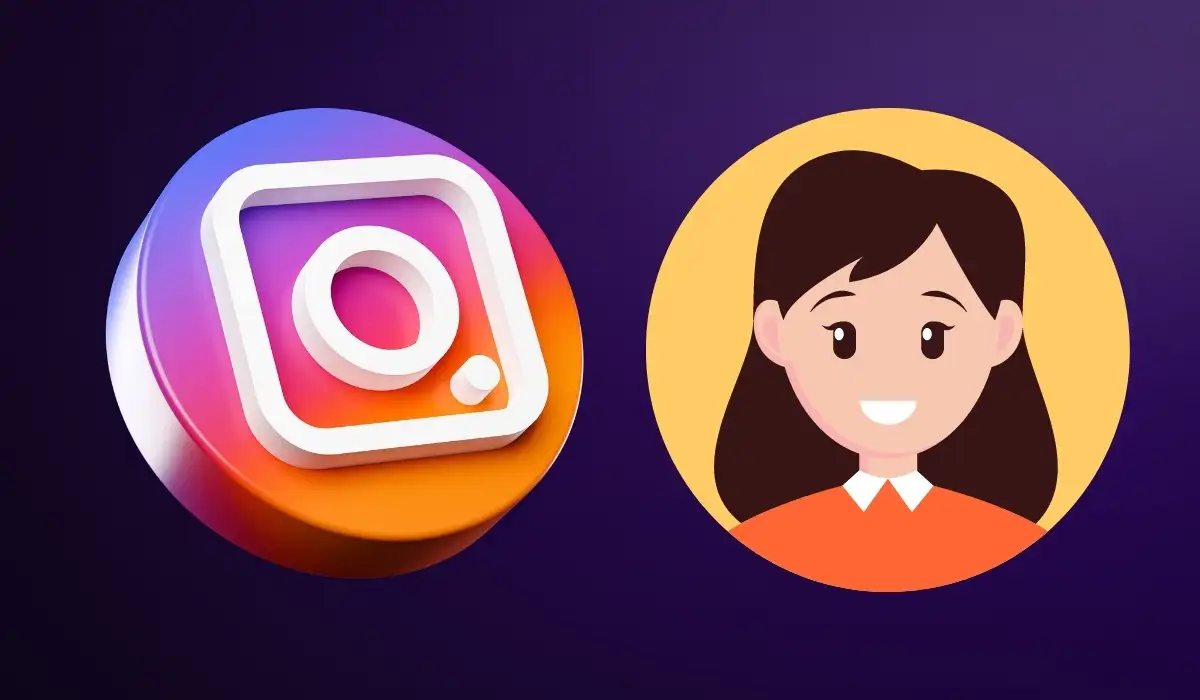
สร้างอวาตาร์บน Instagram
ในขณะที่เขียนนี้ คุณลักษณะอวาตาร์จะพร้อมใช้งานในแอพ Instagram บน Android และ iPhone เท่านั้น คุณไม่สามารถสร้างหรือแก้ไขอวาตาร์ของคุณ หรือดูสติกเกอร์อวาตาร์บนเว็บไซต์ Instagram
- ไปที่แท็บ โปรไฟล์ Instagram และเลือกไอคอน เมนู ที่ด้านบนขวา
- เลือก การตั้งค่า แล้วเลือก บัญชี
- เลือก Avatar บนหน้าจอการตั้งค่าบัญชี
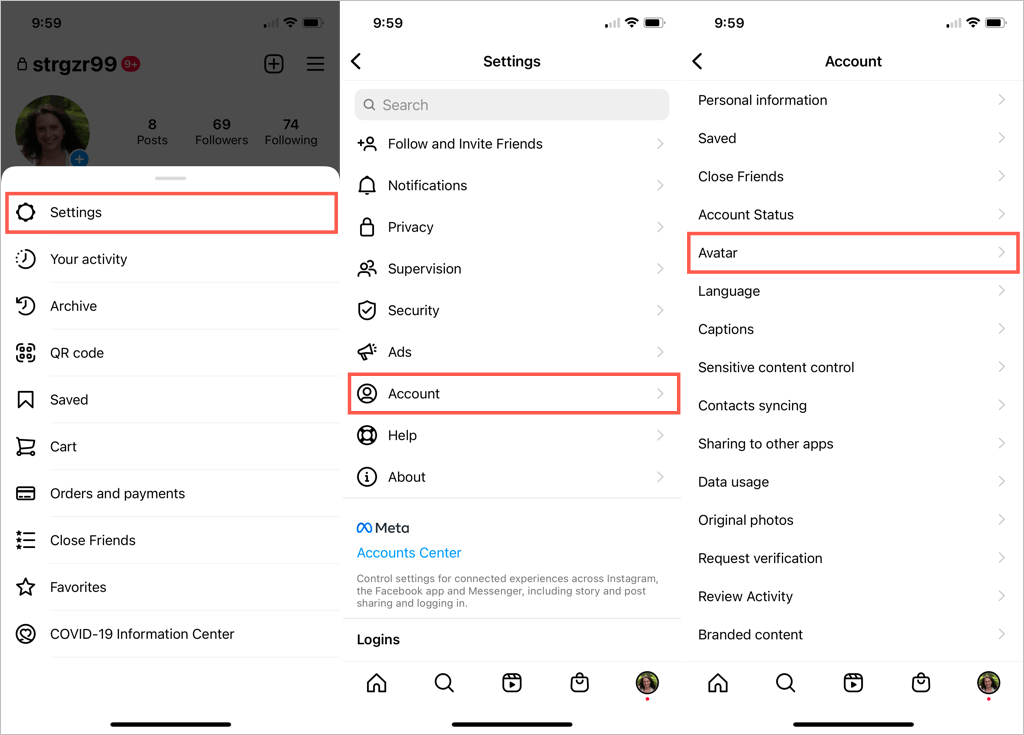
หากคุณมีการเชื่อมโยง Instagram และ Facebook คุณอาจเห็นข้อความแจ้งว่าคุณสามารถใช้อวาตาร์ Facebook ของคุณ (หากมี) บน Instagram เลือก ใช่ ใช้อวาตาร์ของฉัน หากคุณต้องการเพียงแค่ใช้ตัวเลือก Facebook มิฉะนั้น ให้เลือก ไม่ สร้างอวาตาร์ใหม่ เพื่อตั้งค่าตัวเล็กๆ ของคุณ
เริ่มต้นด้วยการเลือก Skin Tone และเลือก Next เพื่อดำเนินการปรับแต่งต่อไป
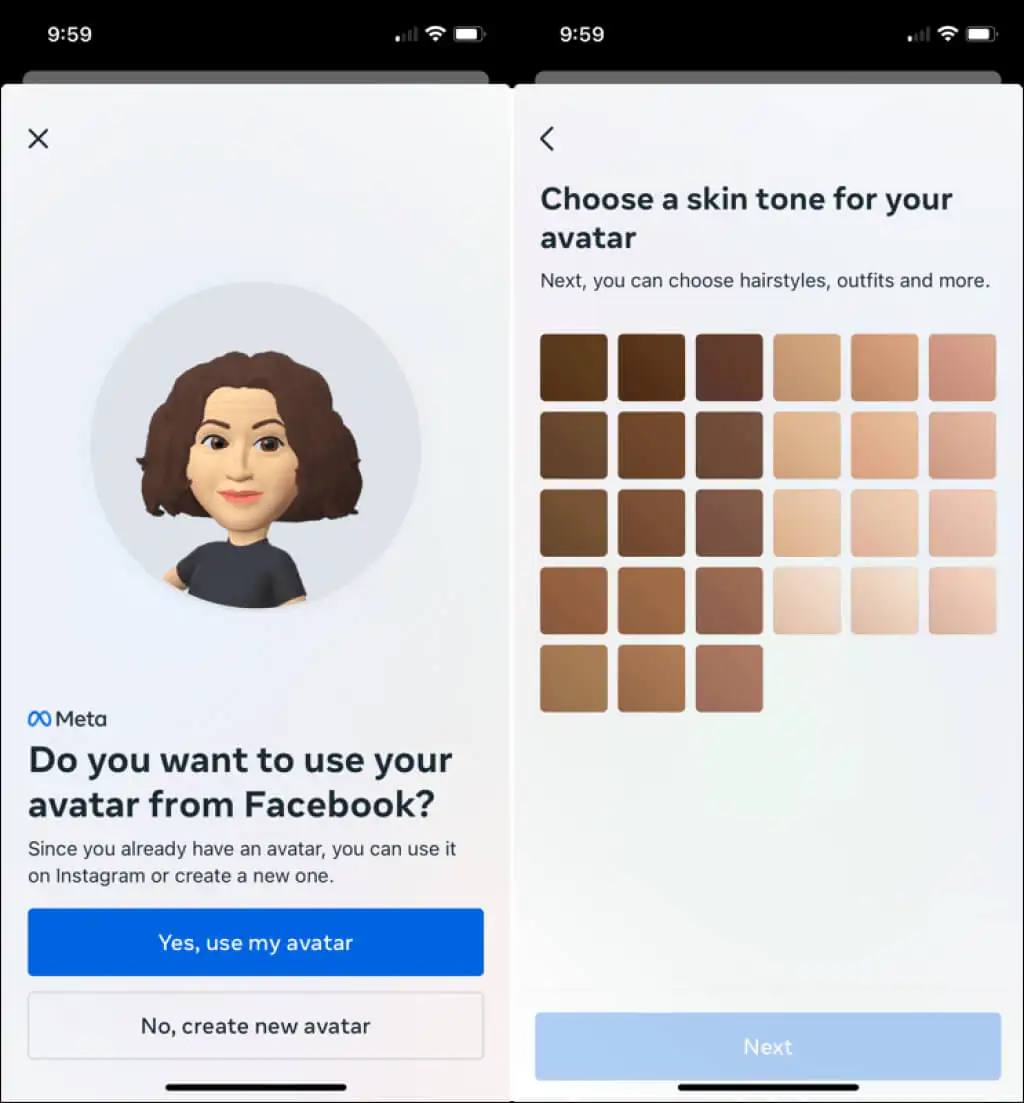
ปรับแต่งอวาตาร์ของคุณ
คุณสามารถดูตัวอย่างอวาตาร์ของคุณได้ที่ด้านบนของหน้าจอ ที่ด้านบนขวา ด้านล่าง เสร็จสิ้น จะเป็นไอคอน มิเรอ ร์ เลือกเพื่อแสดงภาพของคุณถัดจากตัวอย่างโดยใช้กล้องด้านหน้าของอุปกรณ์ นี่เป็นวิธีที่สนุกในการจับคู่รูปลักษณ์ปัจจุบันของคุณ
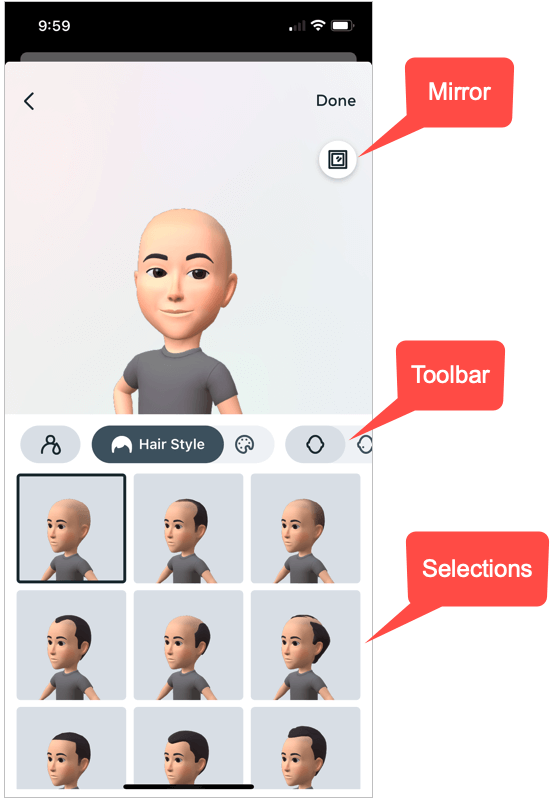
ใต้การแสดงตัวอย่าง คุณมีแถบเครื่องมือพร้อมตัวเลือกทั้งหมดที่คุณสามารถเลือกได้ คุณสามารถปัดไปทางซ้ายหรือขวาบนแถบเครื่องมือเพื่อไปยังรายการใดรายการหนึ่งได้ตลอดเวลา
ทรงผมและสีผม
หากคุณทำตามลำดับของแถบเครื่องมือ คุณจะเริ่มต้นด้วยการเลือก ทรงผม จากตัวเลือกมากมาย จากนั้นเลือก สีผม ทางด้านขวาและเลือกเฉดสีของคุณ
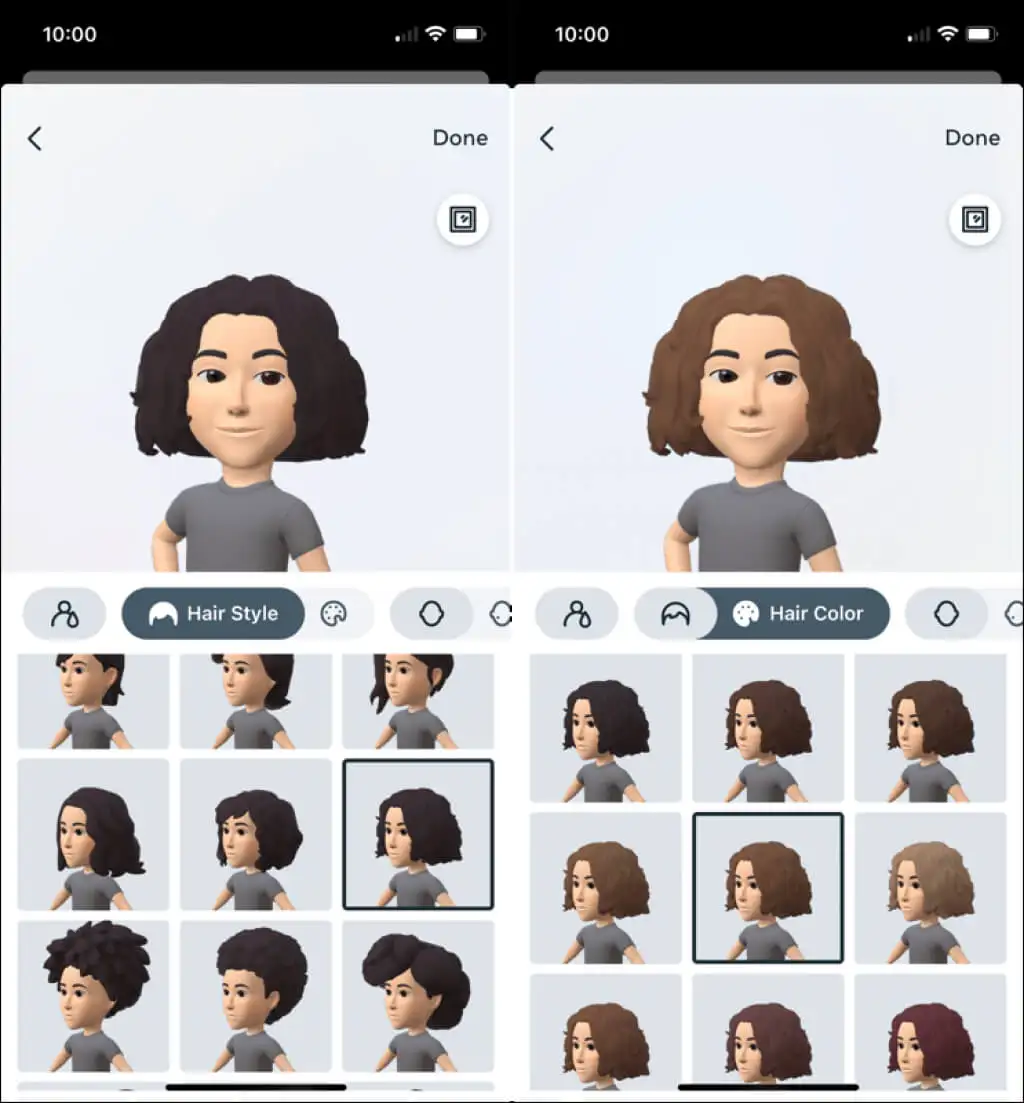
รูปร่างใบหน้า รอยขีด และเส้น
จากนั้นเลือกตัวเลือก Face Shape แล้วเลือกรูปร่างที่คุณต้องการใช้ นี่คือเวลาที่ตัวเลือกมิเรอร์มีประโยชน์ในการได้รูปร่างที่เหมาะสม
จากนั้นเลือกตัวเลือก Face Markings เพื่อเพิ่มฝ้ากระหรือเครื่องหมายความงามอื่นๆ และตัวเลือก Face Lines เพื่อรวมเส้นที่เราชื่นชอบ
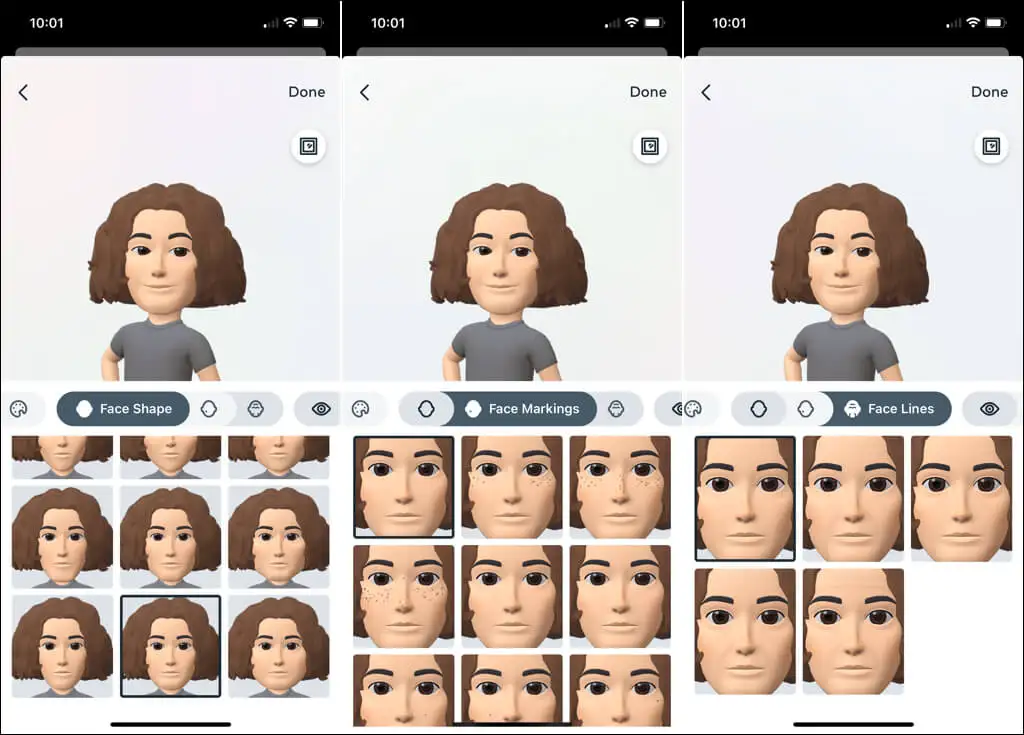
รูปร่างตา สี และการแต่งหน้า
ตอนนี้คุณสามารถเลือก Eye Shape จากตัวเลือกมากมาย จากนั้นเลือก สีตา เพื่อเลือกเฉดสีของคุณ หากคุณต้องการแต่งตาด้วยอายไลเนอร์ ให้เลือกเครื่องมือ แต่งหน้าสำหรับดวงตา แล้วเลือกลุคที่ดูสนุกสนานหรือสง่างาม
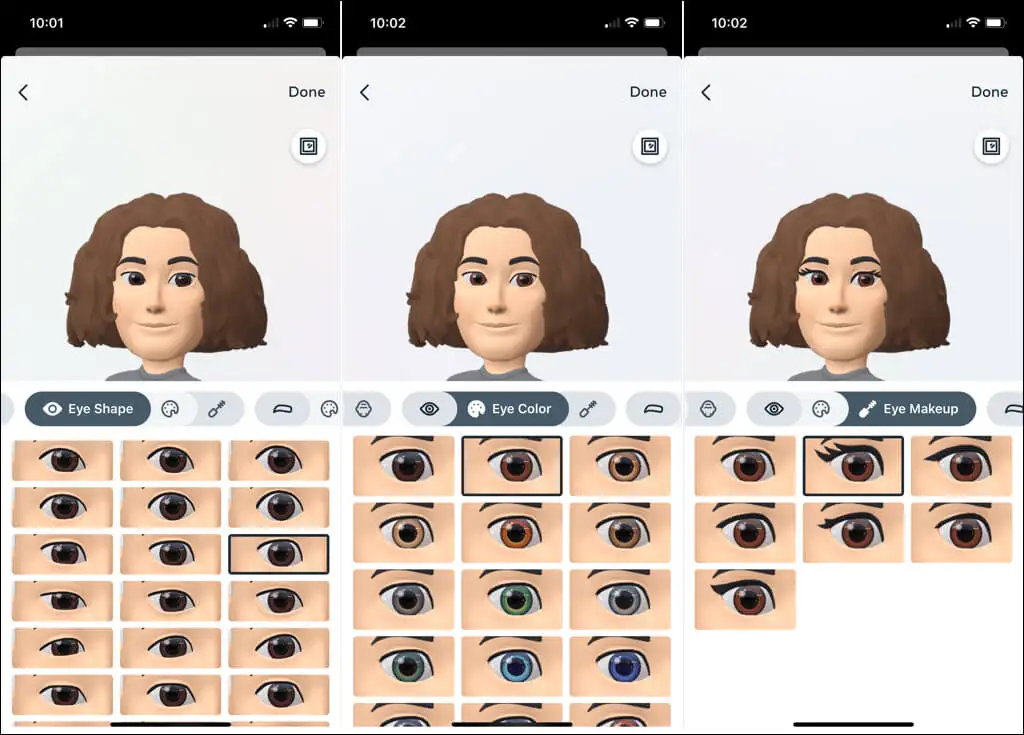
คิ้ว สี และ Bindi
ถัดไป คุณจะเห็นตัวเลือก คิ้ว เพื่อให้เข้ากับรูปทรง คิ้ว ของคุณ ตามด้วยสีคิ้วที่คุณต้องการใช้ ถัดไป คุณสามารถเลือกตัวเลือก Bindi ได้หากต้องการ
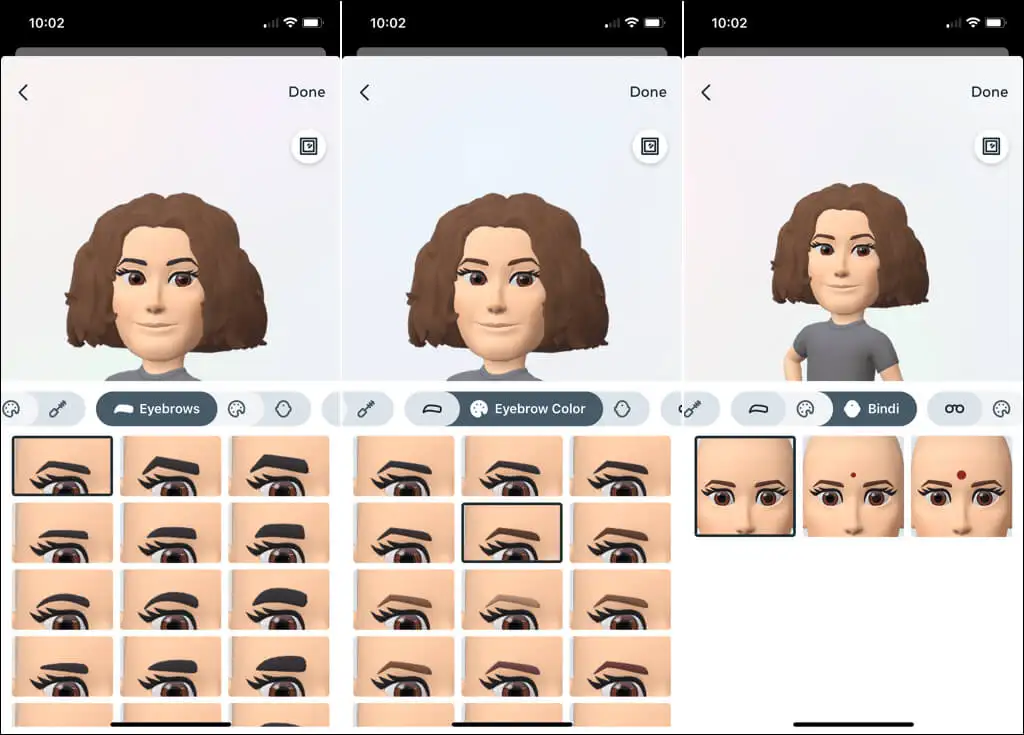
แว่นตาและสี
หากคุณสวมแว่นสายตา คุณสามารถเลือก แว่นตา เท่ๆ สำหรับอวาตาร์ของคุณได้ จับคู่รูปลักษณ์ปัจจุบันของคุณหรือลองอะไรใหม่ๆ จากนั้นคุณสามารถเลือก สีแว่นตา
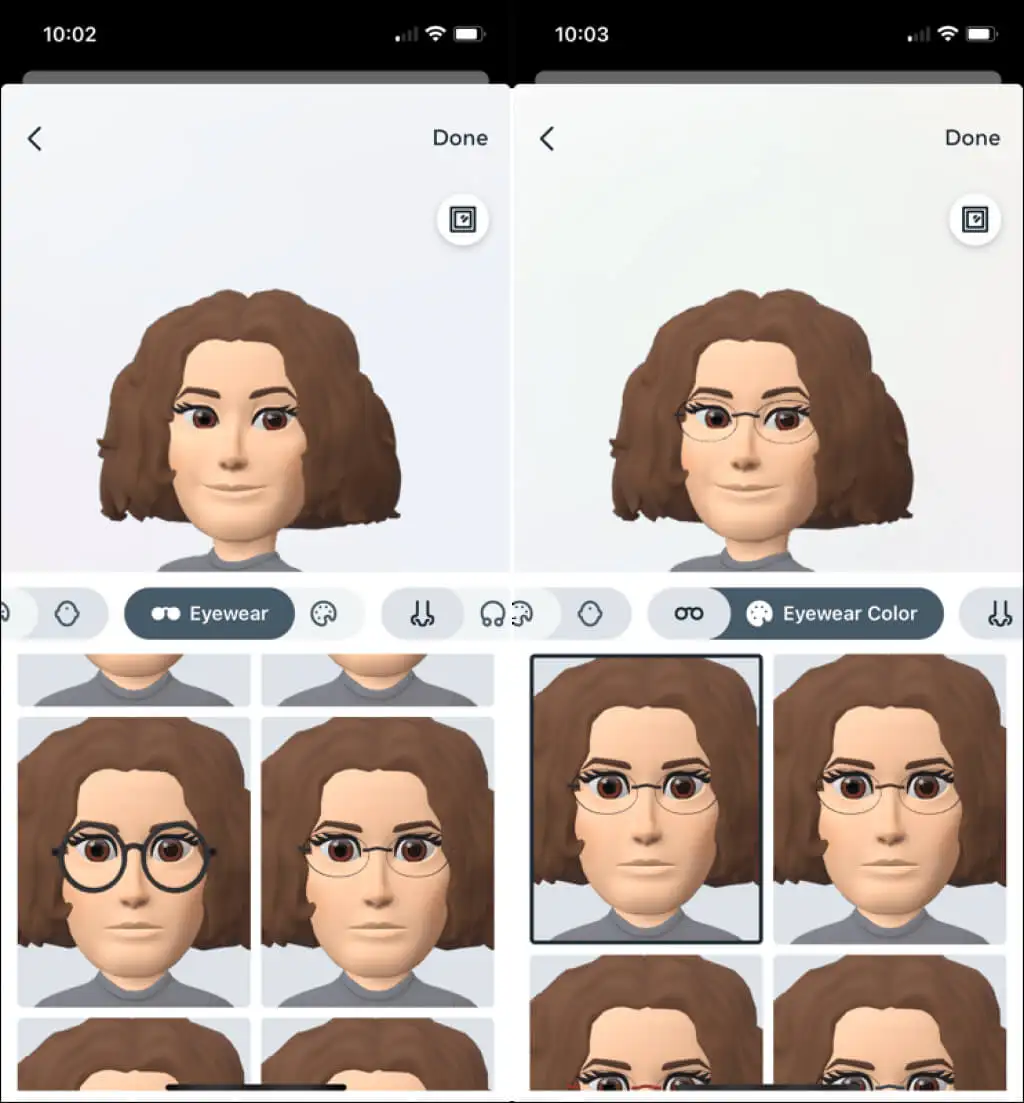
จมูกและเจาะ
ไม่ว่ารูปทรงจมูกของคุณจะเป็นอย่างไร คุณจะพบกับตัวเลือกถัดไปสำหรับ จมูก หากคุณมีการเจาะจมูก อย่าลืมเพิ่มตัวเลือกถัดไปด้วยตัวเลือกโพสต์และห่วงในส่วน เจาะจมูก
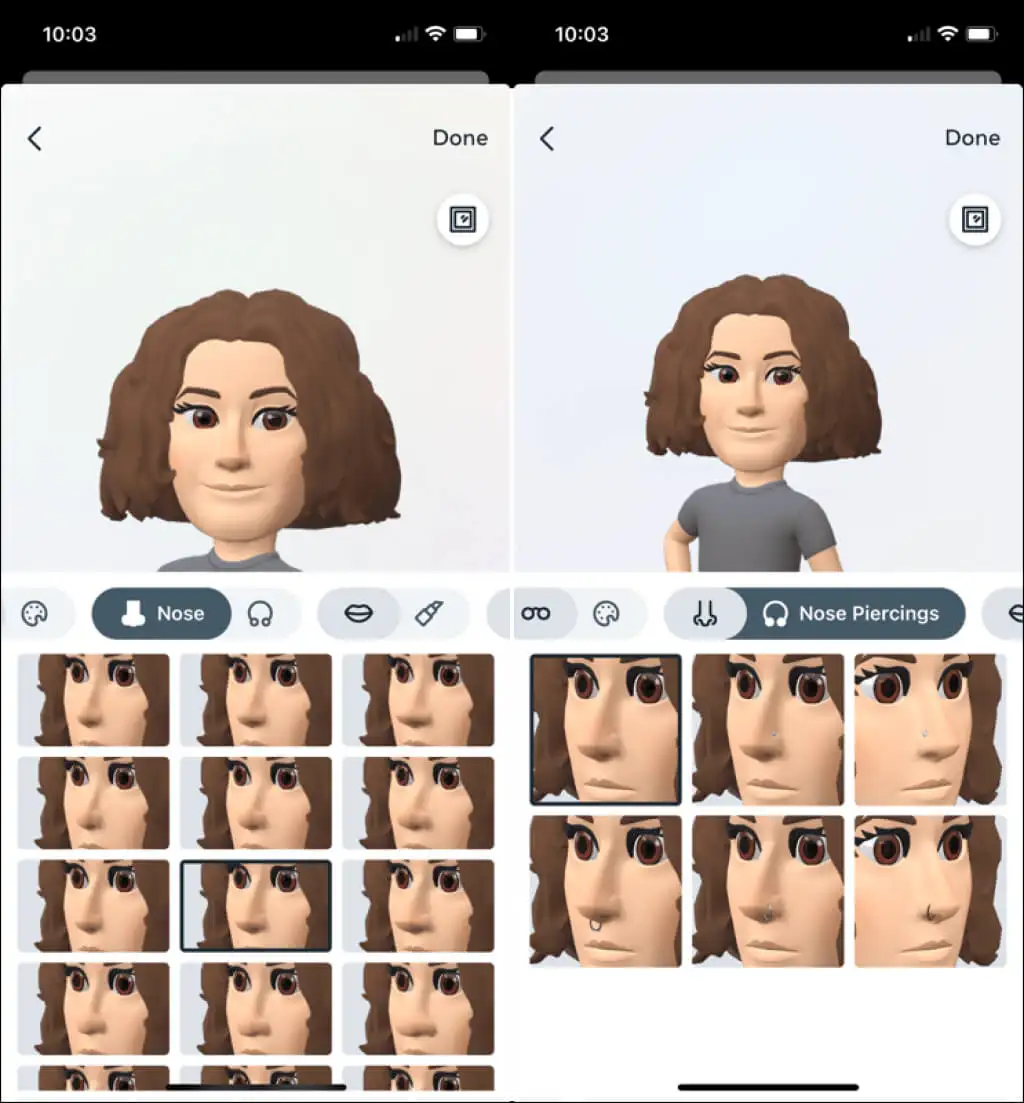
ปากและสี
ถัดมาก็ถึงบริเวณ Mouth เพื่อให้คุณเลือกรูปร่างของริมฝีปาก แน่นอน คุณสามารถติดตามได้โดยการเพิ่ม Lip Color

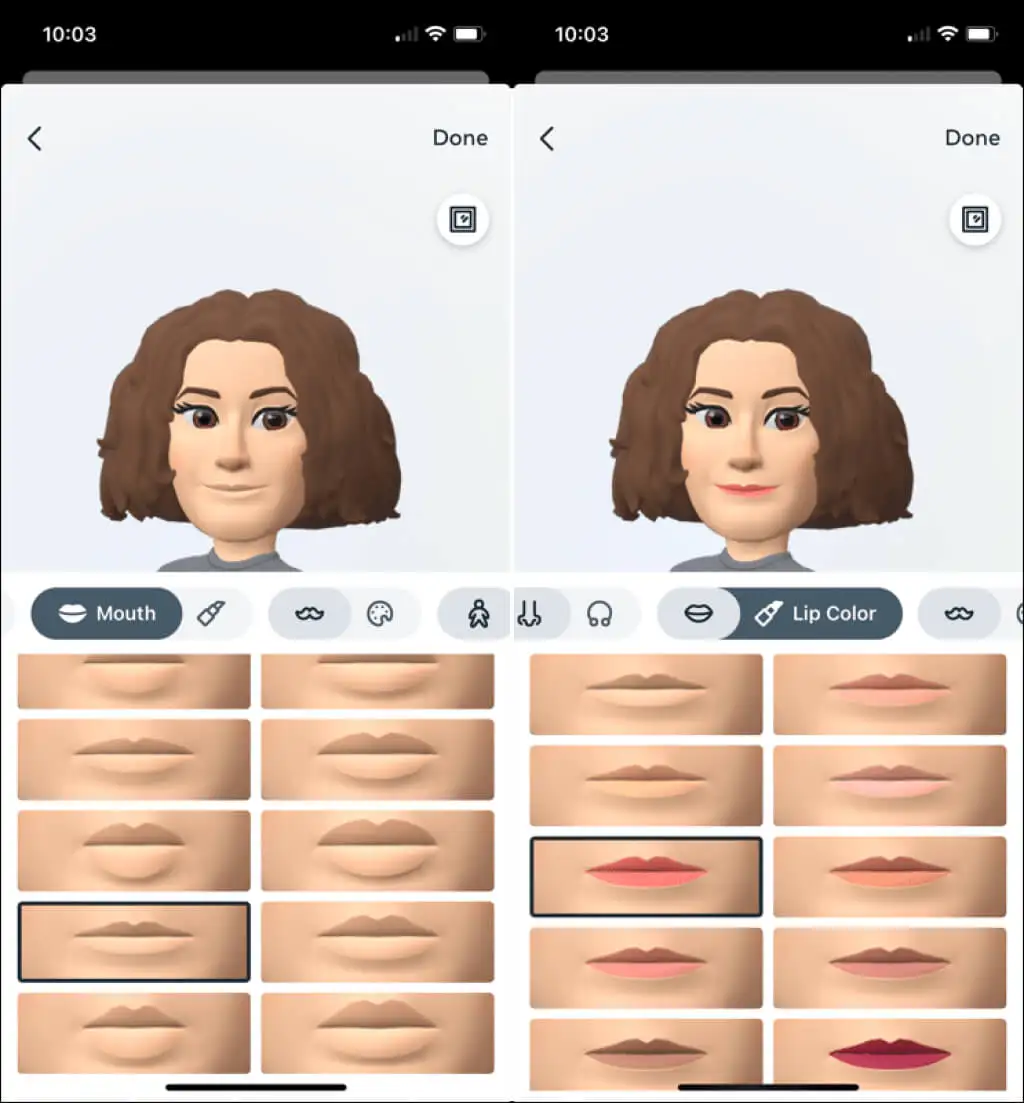
ขนบนใบหน้าและสี
มีหนวดเคราหรือเคราแพะหรือไม่? เลือกสไตล์ของคุณในส่วน " ขนบนใบหน้า " จากนั้นใช้บริเวณ สีผมบนใบหน้า เพื่อจับคู่
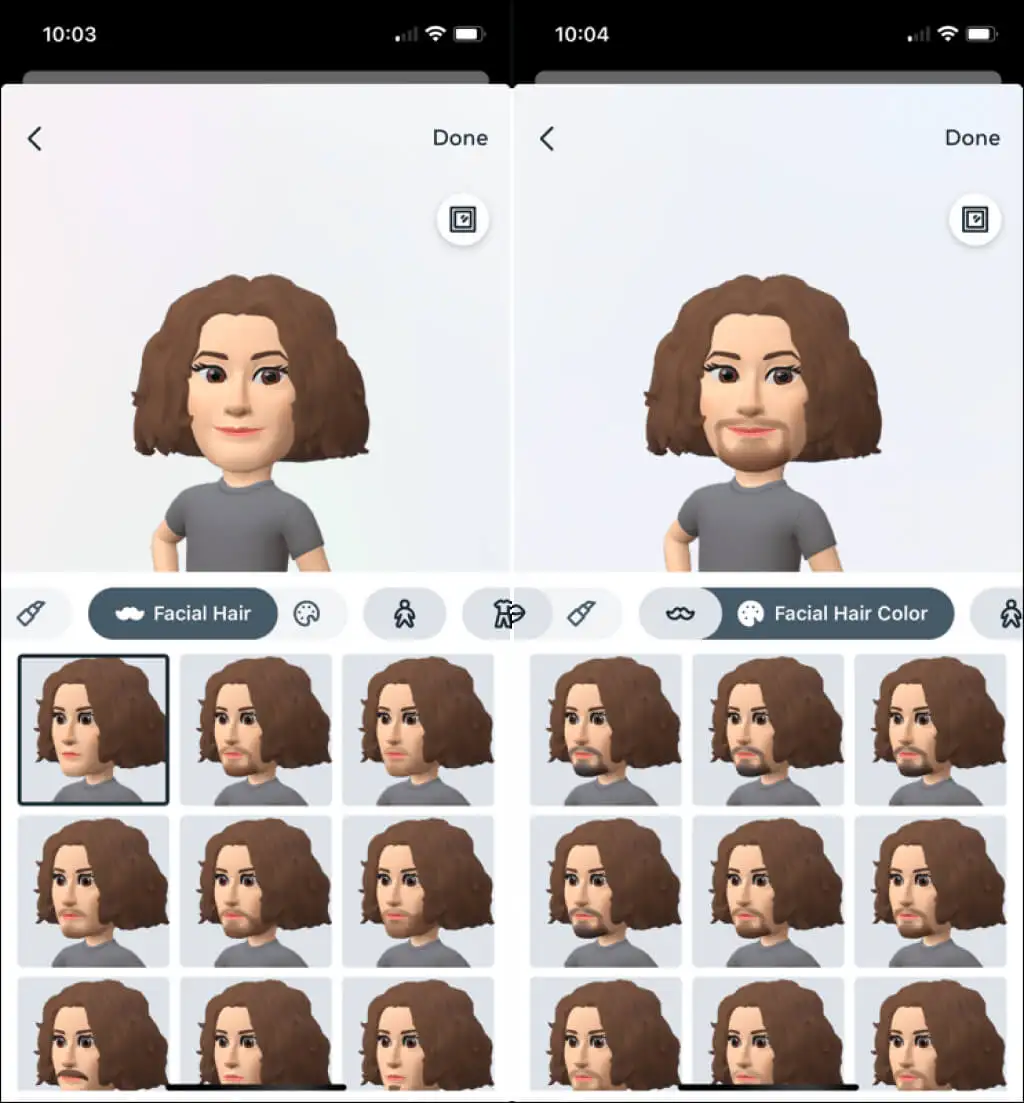
ร่างกายเครื่องแต่งกายและหมวก
อวตารของ Instagram มีไว้สำหรับทุกรูปร่างและขนาด ดังนั้นให้ไปที่ส่วน ร่างกาย เพื่อเลือกรูปของคุณ จากนั้น กำจัดเสื้อผ้าที่น่าเบื่อและเลือก ชุด ที่น่ารัก สีสันสดใส หรือเท่ๆ มีหลายแบบให้เลือกสำหรับทุกรสนิยมและสไตล์
หากคุณต้องการเพิ่มหมวก หมวกเบเรต์ หรืออุปกรณ์อื่นๆ ให้ใช้ตัวเลือก หมวก จากนั้นเลือก สีหมวก
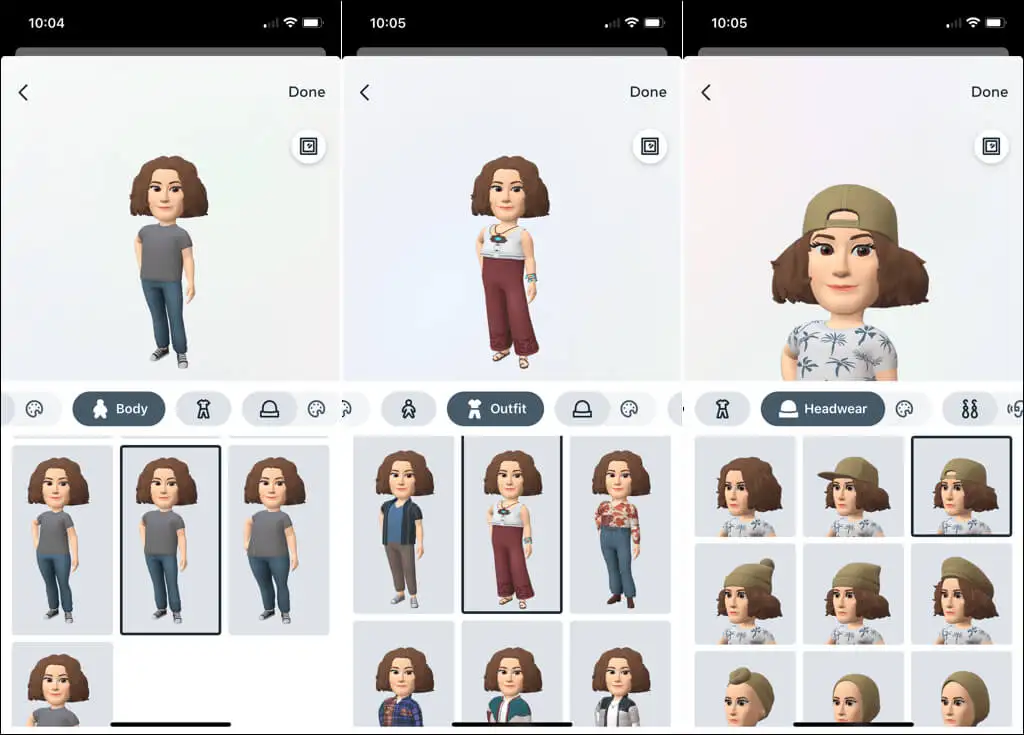
การเจาะหูและอุปกรณ์ช่วยฟัง
หากคุณเคยเจาะหู ให้เลือก เจาะ หูคู่ต่อไป สำหรับผู้ที่ใช้อุปกรณ์ช่วยฟัง คุณสามารถเลือกรูปแบบและสีได้ในส่วน อุปกรณ์ช่วยฟัง และสีของ อุปกรณ์ช่วยฟัง
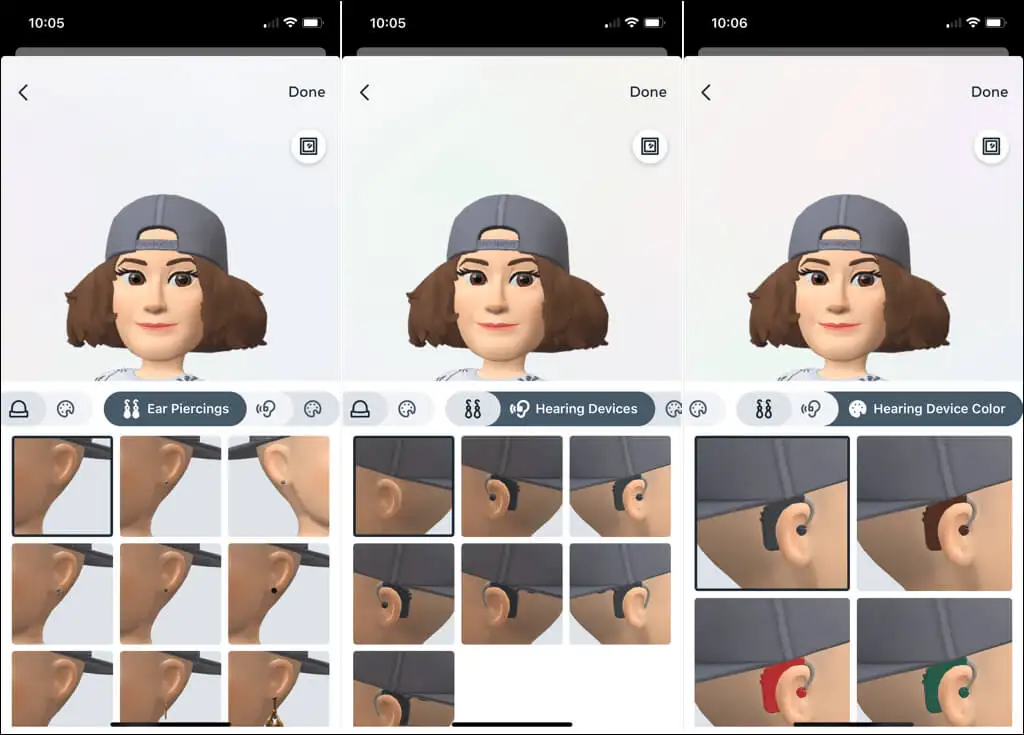
บันทึกอวาตาร์ของคุณ
เมื่อคุณปรับแต่งอวาตาร์ของคุณเสร็จแล้ว ให้เลือก เสร็จสิ้น ที่มุมบนขวา แล้วเลือก บันทึกการเปลี่ยนแปลง ในกล่องป๊อปอัป คุณจะเห็นข้อความสั้นๆ ขณะกำลังอัปเดตอวาตาร์ เลือก ถัดไป เมื่อเสร็จสิ้น
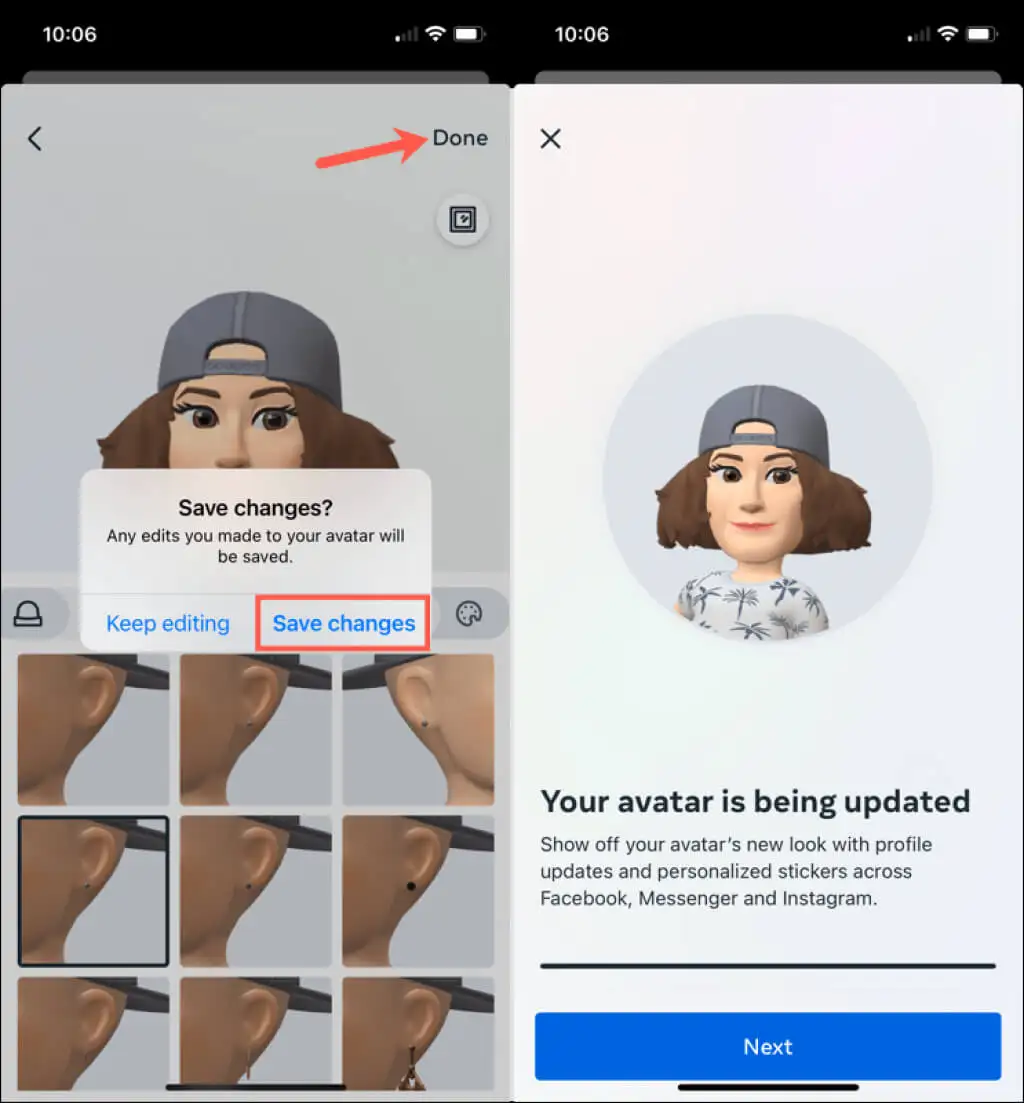
นั่นคือทั้งหมดที่มีให้! ตอนนี้คุณมีสิ่งดีๆ เล็กๆ น้อยๆ ให้คุณใช้ในข้อความและเรื่องราว
แบ่งปันสติกเกอร์อวาตาร์ของคุณ
คุณสามารถใช้สติกเกอร์ของอวาตาร์ของคุณในข้อความและสตอรี่ของ Instagram นอกจากนี้คุณยังสามารถใช้ใน Facebook และ Messenger ได้อีกด้วย คุณจะเห็นสำนวนมากมายสำหรับอวาตาร์ของคุณซึ่งมีตั้งแต่การเฉลิมฉลอง ความรัก ไปจนถึงคำว่า “สวัสดี” ที่เรียบง่าย
เพิ่มสติกเกอร์ในข้อความ
หากต้องการเพิ่มสติกเกอร์อวาตาร์ในข้อความส่วนตัว ให้แตะไอคอน สติกเกอร์ ที่ด้านขวาของช่องข้อความ
เลือก Avatar จากนั้นเลือกนิพจน์ที่คุณต้องการใช้ สติกเกอร์จะลงในข้อความถึงเพื่อนใน Instagram ของคุณ
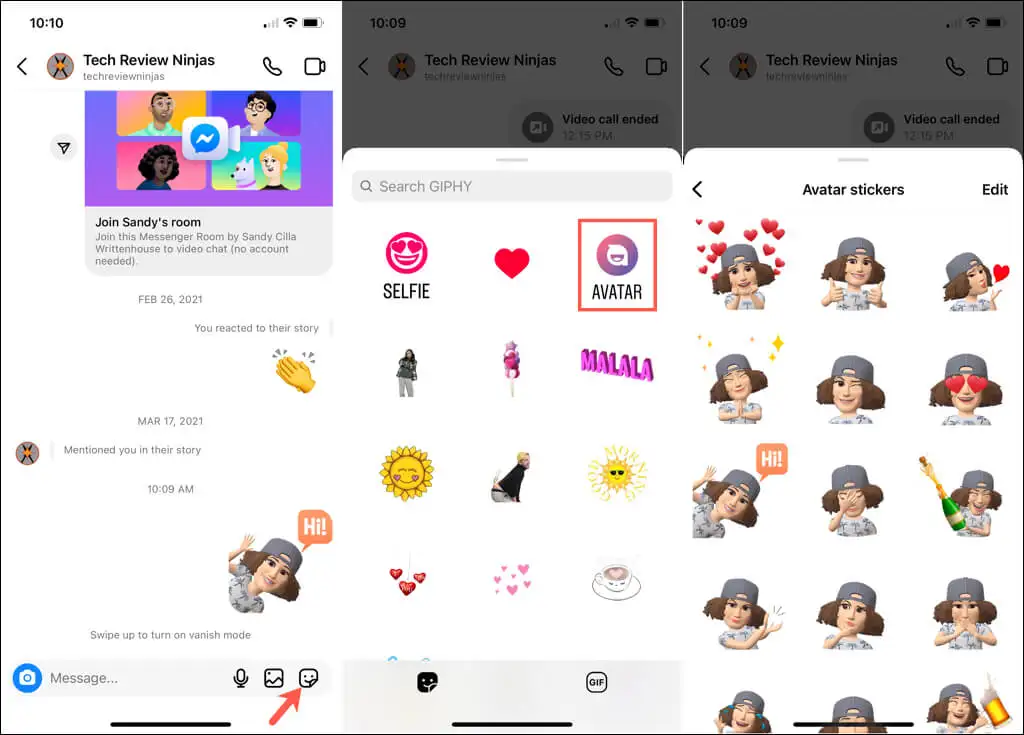
เพิ่มสติกเกอร์ให้กับเรื่องราว
ในการเพิ่มสติกเกอร์อวาตาร์ในเรื่องราวของคุณ ให้เริ่มสร้างเรื่องราวของคุณตามปกติ ที่ด้านบนของหน้าจอ ให้เลือกไอคอน สติกเกอร์
เลือก Avatar และเลือกนิพจน์ที่คุณต้องการใช้ เมื่อสติกเกอร์แสดงบนเรื่องราวของคุณ ให้แตะและลากเพื่อย้ายไปยังตำแหน่งที่คุณต้องการ จากนั้นดำเนินการแก้ไขหรือแบ่งปันเรื่องราวของคุณตามปกติ
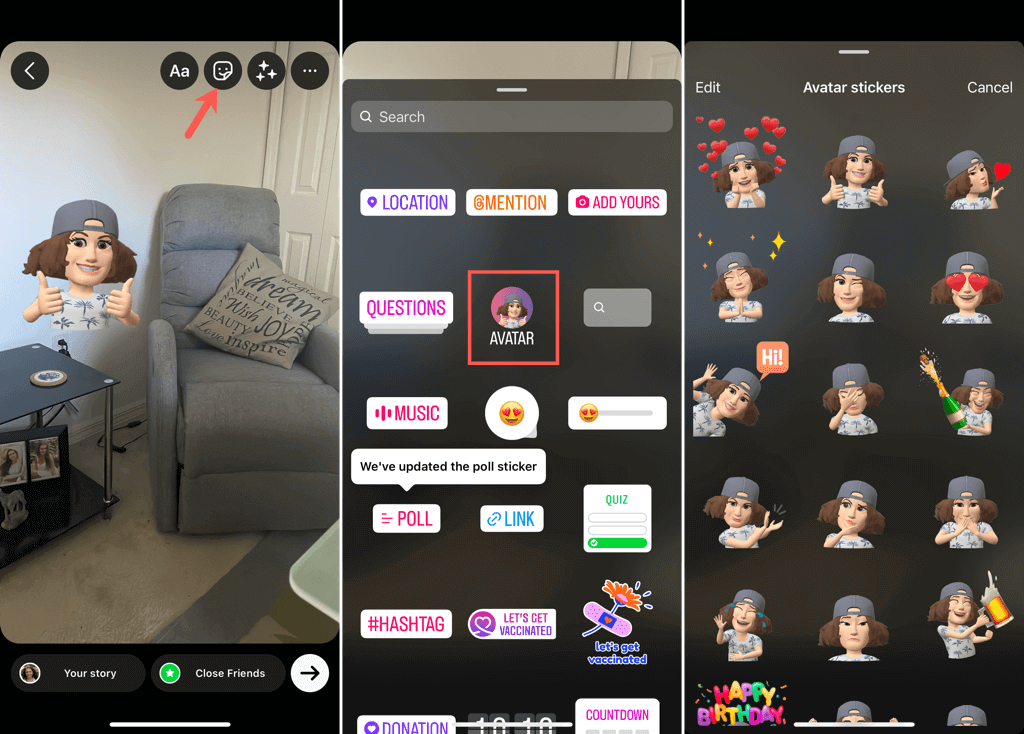
แก้ไขอวาตาร์ของคุณ
บางทีคุณอาจได้ทรงผมหรือสีผมใหม่ ไว้เครา หรือได้แว่นใหม่ คุณสามารถแก้ไขอวาตาร์ Instagram ของคุณได้ทุกเมื่อตามต้องการด้วยวิธีใดวิธีหนึ่งต่อไปนี้:
- ทำตามขั้นตอนเดียวกันด้านบนเพื่อเข้าถึง การตั้งค่า > บัญชี > อ วาตา ร์
- เลือก แก้ไขโปรไฟล์ บนแท็บ โปรไฟล์ จากนั้นเลือก แก้ไขรูป แทนตัว
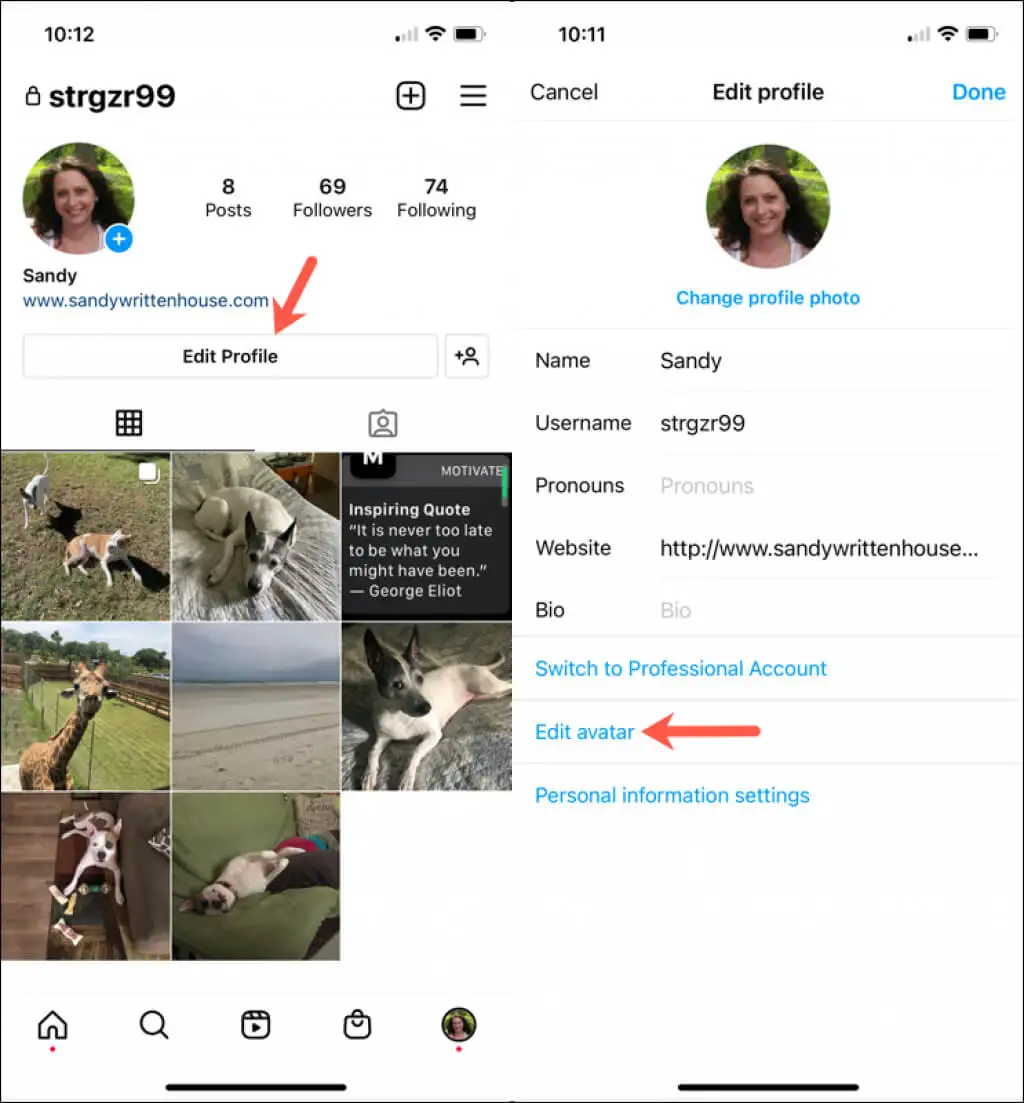
จากนั้น คุณจะเห็นอวาตาร์ปัจจุบันของคุณในการแสดงตัวอย่างพร้อมตัวเลือกการปรับแต่งที่เหมือนกันทั้งหมดเหมือนกับที่คุณทำในตอนแรก ทำการเปลี่ยนแปลง เลือก เสร็จสิ้น และเลือก บันทึกการเปลี่ยนแปลง เพื่อบันทึกคุณคนใหม่
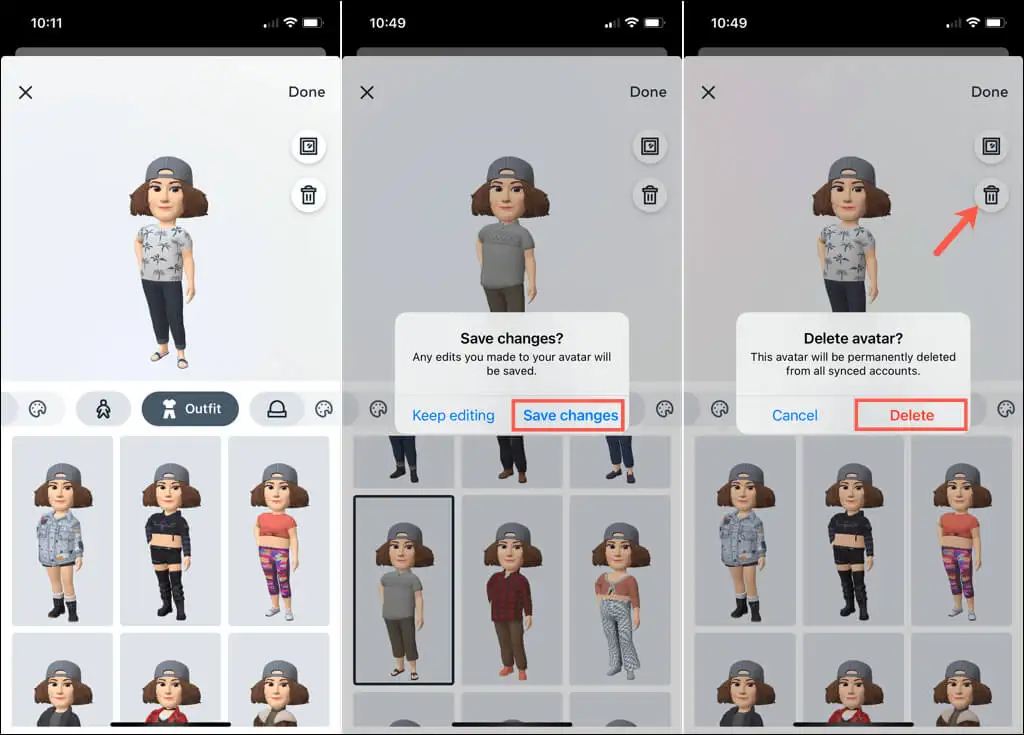
หากคุณต้องการลบอวาตาร์ทั้งหมด ให้เลือก ถังขยะ ในส่วนแสดงตัวอย่าง จากนั้นยืนยันว่าคุณต้องการลบอวาตาร์ของคุณโดยเลือก ลบ
หลังจากที่คุณสนุกกับการสร้างอวาตาร์ Instagram ของคุณแล้ว ลองใช้มือของคุณในการสร้างอีโมจิของคุณเองดูไหม
